Dalam proses pengolahan data, salah satu fungsi yang sering dipakai adalah “Query”.
Fungsi “Query” digunakan untuk melakukan editing data, selain untuk memilih data tertentu untuk kemudian di edit atau pun untuk membuat / menjadikan hasil “Query” menjadi data yang baru (Dalam hal ini adalah membuat data “Shapefile” baru, yang terpisah dari data sebelumnya)
Langkah Pertama, membuka file peta di Arcmap.

Dalam contoh diatas, peta yang di tampilkan adalah peta batas kecamatan yang mencakup area pulau Jawa.
Dalam latihan ini, kami bermaksud untuk membuat peta baru dimana hanya mencakup satu propinsi yaitu propinsi Jawa Barat.
Peta kecamatan ini memiliki beberapa field,

pada gambar diatas menunjukan bahwa peta administrasi ini memiliki beberapa field (kotak merah).
Langkah Kedua, menentukan kriteria data yang akan dipilih (Propinsi Jawa Barat) dengan fungsi “Query”.

Pilih menu “Selection” – “Select By Attributes”, dan akan tampil :

Pada jendela “Query” ada beberapa pilihan,
- Layer, untuk memilih layer yang akan digunakan.
- Field, kotak ini akan menampilkan seluruh field yang ada pada peta.

Pada list field “Double Click” pada nama filed yang akan digunakan sebagai field kriteria dan nama field tersebut akan tampil pada kotak “Syntax Query”.
Pilih tanda operator “=”,

kemudian pilih tombol “Get Unique Value” untuk menampilkan semua nilai record yang terdapat pada field “Propinsi”.
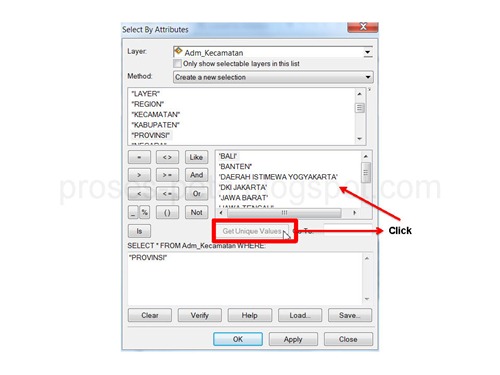
Semua isi record pada field “Propinsi” akan tampil dan “Double Click” pada “JAWA BARAT”.

Pada kotak “Syntax Query” menjadi :
“PROVINSI” = ‘JAWA BARAT”
Secara lengkap :
SELECT * FORM Adm_Kecamatan WHERE “PROVINSI” = ‘JAWA BARAT”
yang dapat diartikan :
Pilih semua record pada layer Adm_Kecamatan dimana “PROVINSI” = ‘JAWA BARAT”
Pilih “OK” untuk menjalankan perintah “Query”, dan akan tampil pada peta dimana objek yang terpilih sesuai “Query” dengan warna yang berbeda.
Peta menampilkan objek yang terpilih dengan warna yang berbeda (kotak merah)
Langkah Ketiga, menyimpan objek yang terpilih menjadi file peta yang baru.

Pada “Table of Content”, klik kanan pada layer Adm_Kecamatan, pilih “Data”, “Export Data”

Tentukan folder dan nama file baru yang akan dibuat.
Pilih “OK” untuk mulai proses pembuatan file baru. Setelah selesai akan tampil pilihan apakah file yang baru dibuat akan ditampilkan atau tidak.

Pilih “Yes” untuk menampilkan file baru pada “Table of Content”
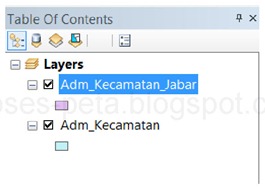
Akan tampil layer baru, dan kita “Uncheck” file sebelumnya untuk menampilkan hanya file baru yang tampil di layar peta.

#Semoga Bermanfaat….





terimakasih sangat membantu newbee
ReplyDeletesangat membantu
ReplyDeleteSELECT * FORM Adm_Kecamatan WHERE “PROVINSI” = ‘JAWA BARAT”
ReplyDeletekalo pengen menampilkan lebih dari 1 gmn gan?? misal jawa barat dan jawa tengah gtu,,
tengkyu...
("PROVINSI" = 'JAWA BARAT') AND ("PROVINSI" = 'JAWA TENGAH')
ReplyDelete